Excel在我们日常工作中是经常使用到的,在Excel中rank函数怎么用?它能够将数字的排名单独显示在另一列,而且可以去除重名次。很多新手小白对此方面都不太了解,接下来小编就来介绍家如何使用rank函数。
工具/原料:
系统版本:win10系统
品牌型号:华硕UL30KU23A
方法/步骤:
方法一:在表格编辑Rank函数公式
1、首先在单元格B2中输入“=RANK(A2,$A$2:$A$10)”,然后按回车键就可以了。

方法二:表格中插入Rank函数
1、首先选中单元格B2,在“开始”界面中点击“Σ”旁的倒三角图标,鼠标点击“其他函数”。
2、然后在插入函数界面中输入“排名”,鼠标点击“转到”。然后选择函数RANK点击“确定”。
3、在“函数参数”界面的Number中输入A2,在Ref中输入A1:A10,最后点击“确定”就可以了。
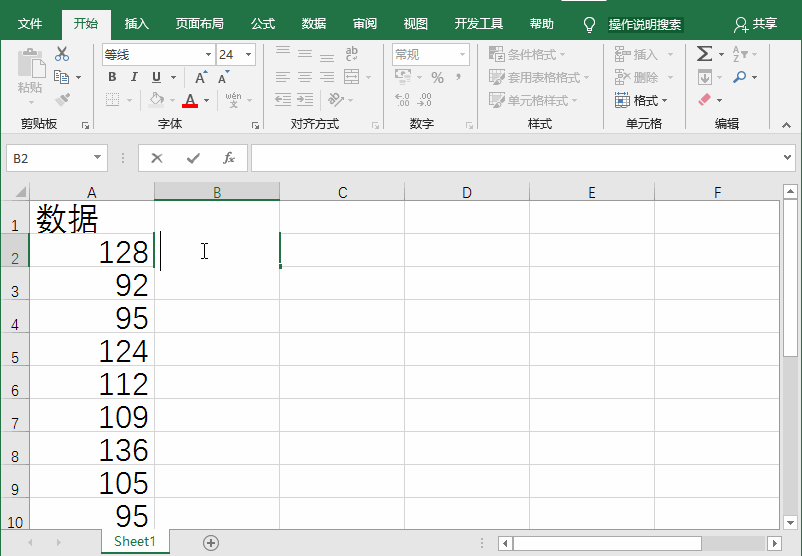
方法三:表格中插入RANK.AVG函数
1、首先选中单元格B2 ,然后在“公式”界面中,鼠标点击“插入公式”。
2、然后在弹出的“插入函数”界面中输入“排名”,鼠标点击“转到”。然后选择函数RANK.AVG点击“确定”。
3、在“函数参数”界面中的Number输入A2,在Ref中输入A1:A10,最后点击“确定”就可以了。
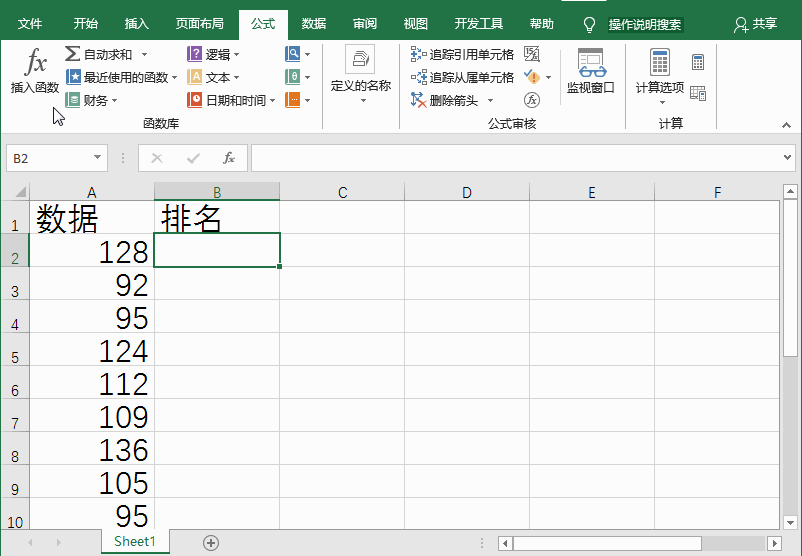
方法四:表格中插入RANK.EQ函数
1、选中单元格B2 ,然后在“公式”界面中,鼠标点击“插入公式”。
2、在“插入函数”界面的搜索函数中输入“排名”鼠标点击“转到”。然后选择函数RANK.EQ点击“确定”。
3、进入“函数参数”界面,在Number中输入A2,在Ref中输入A1:A10,最后点击“确定”就可以了。
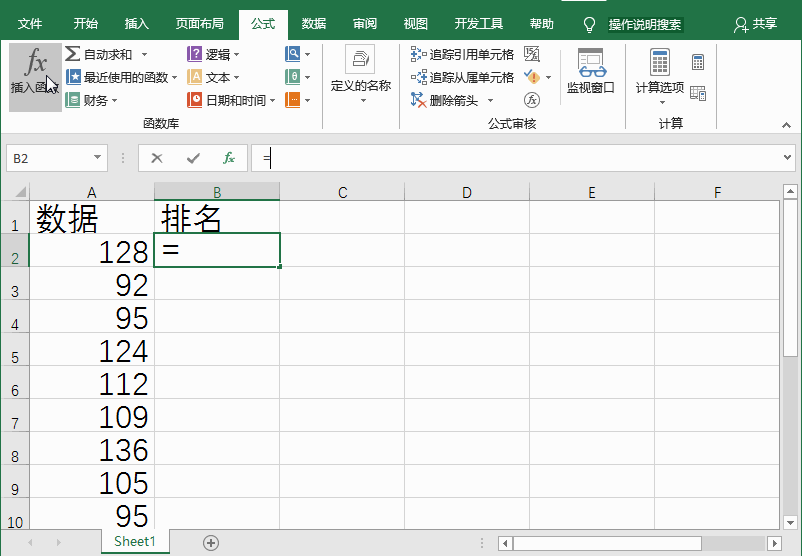
总结:
方法一:在表格编辑Rank函数公式
1、首先在单元格B2中输入“=RANK(A2,$A$2:$A$10)”,然后按回车键就可以了。
方法二:表格中插入Rank函数
1、首先选中单元格B2,在“开始”界面中点击“Σ”旁的倒三角图标,鼠标点击“其他函数”;
2、然后在插入函数界面中输入“排名”,鼠标点击“转到”。然后选择函数RANK点击“确定”;
3、在“函数参数”界面的Number中输入A2,在Ref中输入A1:A10,最后点击“确定”就可以了。
方法三:表格中插入RANK.AVG函数
1、首先选中单元格B2 ,然后在“公式”界面中,鼠标点击“插入公式”;
2、然后在弹出的“插入函数”界面中输入“排名”,鼠标点击“转到”。选择函数RANK.AVG点击“确定”;
3、在“函数参数”界面中的Number输入A2,在Ref中输入A1:A10,最后点击“确定”就可以了。
方法四:表格中插入RANK.EQ函数
1、选中单元格B2 ,然后在“公式”界面中,鼠标点击“插入公式”;
2、在“插入函数”界面的搜索函数中输入“排名”鼠标点击“转到”。选择函数RANK.EQ点击“确定”;
3、进入“函数参数”界面,在Number中输入A2,在Ref中输入A1:A10,最后点击“确定”就可以了。

Excel在我们日常工作中是经常使用到的,在Excel中rank函数怎么用?它能够将数字的排名单独显示在另一列,而且可以去除重名次。很多新手小白对此方面都不太了解,接下来小编就来介绍家如何使用rank函数。
工具/原料:
系统版本:win10系统
品牌型号:华硕UL30KU23A
方法/步骤:
方法一:在表格编辑Rank函数公式
1、首先在单元格B2中输入“=RANK(A2,$A$2:$A$10)”,然后按回车键就可以了。

方法二:表格中插入Rank函数
1、首先选中单元格B2,在“开始”界面中点击“Σ”旁的倒三角图标,鼠标点击“其他函数”。
2、然后在插入函数界面中输入“排名”,鼠标点击“转到”。然后选择函数RANK点击“确定”。
3、在“函数参数”界面的Number中输入A2,在Ref中输入A1:A10,最后点击“确定”就可以了。
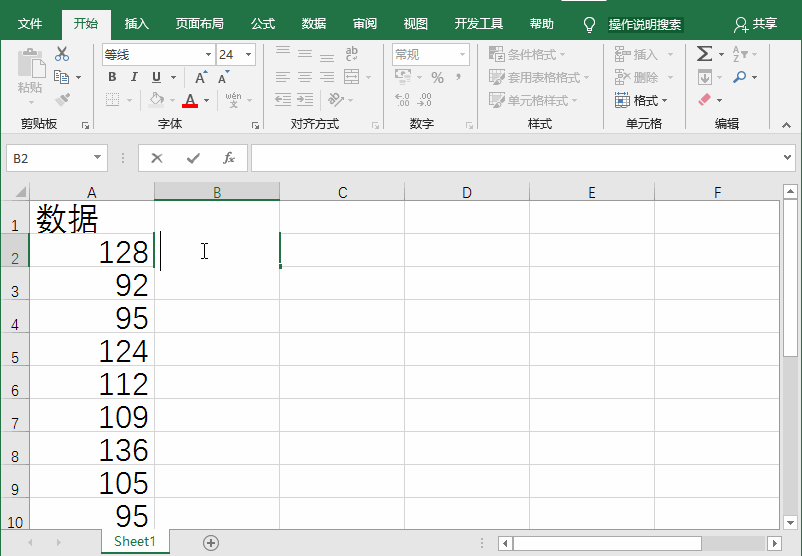
方法三:表格中插入RANK.AVG函数
1、首先选中单元格B2 ,然后在“公式”界面中,鼠标点击“插入公式”。
2、然后在弹出的“插入函数”界面中输入“排名”,鼠标点击“转到”。然后选择函数RANK.AVG点击“确定”。
3、在“函数参数”界面中的Number输入A2,在Ref中输入A1:A10,最后点击“确定”就可以了。
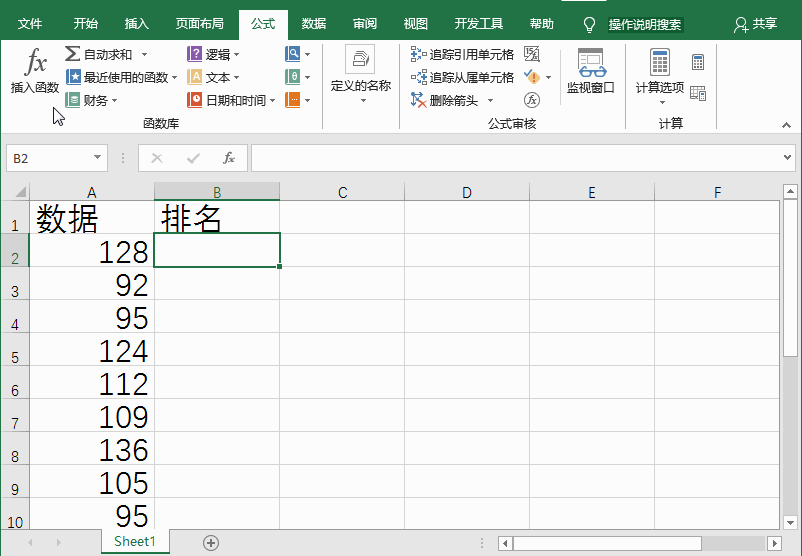
方法四:表格中插入RANK.EQ函数
1、选中单元格B2 ,然后在“公式”界面中,鼠标点击“插入公式”。
2、在“插入函数”界面的搜索函数中输入“排名”鼠标点击“转到”。然后选择函数RANK.EQ点击“确定”。
3、进入“函数参数”界面,在Number中输入A2,在Ref中输入A1:A10,最后点击“确定”就可以了。
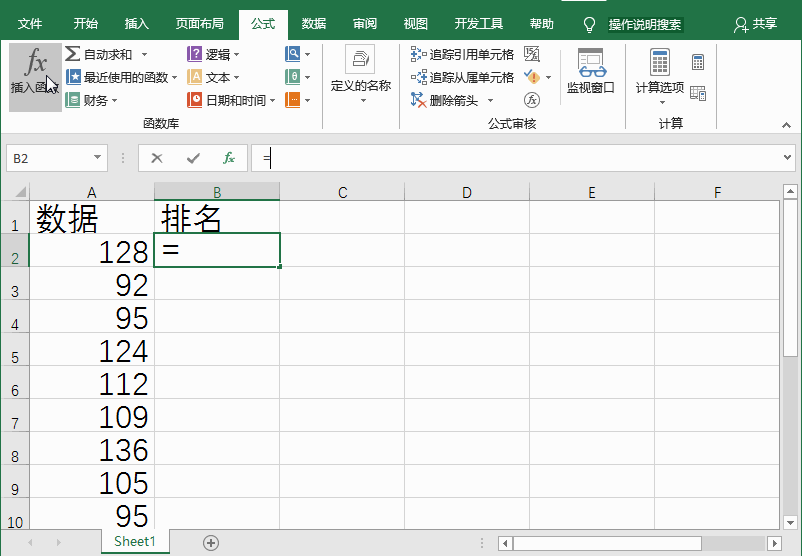
总结:
方法一:在表格编辑Rank函数公式
1、首先在单元格B2中输入“=RANK(A2,$A$2:$A$10)”,然后按回车键就可以了。
方法二:表格中插入Rank函数
1、首先选中单元格B2,在“开始”界面中点击“Σ”旁的倒三角图标,鼠标点击“其他函数”;
2、然后在插入函数界面中输入“排名”,鼠标点击“转到”。然后选择函数RANK点击“确定”;
3、在“函数参数”界面的Number中输入A2,在Ref中输入A1:A10,最后点击“确定”就可以了。
方法三:表格中插入RANK.AVG函数
1、首先选中单元格B2 ,然后在“公式”界面中,鼠标点击“插入公式”;
2、然后在弹出的“插入函数”界面中输入“排名”,鼠标点击“转到”。选择函数RANK.AVG点击“确定”;
3、在“函数参数”界面中的Number输入A2,在Ref中输入A1:A10,最后点击“确定”就可以了。
方法四:表格中插入RANK.EQ函数
1、选中单元格B2 ,然后在“公式”界面中,鼠标点击“插入公式”;
2、在“插入函数”界面的搜索函数中输入“排名”鼠标点击“转到”。选择函数RANK.EQ点击“确定”;
3、进入“函数参数”界面,在Number中输入A2,在Ref中输入A1:A10,最后点击“确定”就可以了。




